شرح صندوق التدوين بالتفصيل
الدرس الماضي انتهى على اننا دخلنا الى صندوق الأدوات لبدء التدوين واليوم إن شاء الله سوف نشرح كل خصائص صندوق الأدوات بالترتيب فكونوا معنا واعطونا انتباهكم.. كالعادة ^_^
بعد الدخول الى التدوين يكون الوضع هو تأليف وهي الصفحة العادية التي تكتب فيها فمثلاً لو أردت أن تضع صفحة منثقة بصيغة HTML فسوف تختار الوضع HTML وهذا مثال لشكله ...
----------------------------------------
هذا إن أردت التراجع خطوة للخلف .. فمثلاً وضعت صورة وتريد إزالتها فيمكنك الضغط على تراجع من خلال هذا الزر
----------------------------------------
هذا لإختيار نوع الخط هكذا
ميني سوفت
----------------------------------------
هذا لإختيار حجم الخط هكذا
ميني سوفت
----------------------------------------
اما هذا نفترض اننا كتبنا موضوع بعنوان بدء التدوين , في اول الصفحة أكتب العنوان وظلله ثم اضغط على كلمة العنوان
ليبقى مميز في أعلى الموضوع هكذا..
----------------------------------------
لجعل الكلمة ذو خط عريض هكذا
ميني سوفت
----------------------------------------
لجعل الكلمة مائلة هكذا
ميني سوفت
----------------------------------------
لوضع خط تحت الكلمة هكذا
ميني سوفت
----------------------------------------
لوضع خط على الكلمة هكذا
----------------------------------------
هذا لإختيار لون آخر للجملة هكذا
ميني سوفت
----------------------------------------
لوضع لون خلف النص هكذا
ميني سوفت
----------------------------------------
إذا أردت وضع رابط ولكن تريد عرضه ككلمة وليس الرابط كامل فاكتب وليكن Google ثم ظللها واضغط على الارتباط ثم انظر
رقم واحد هي الكلمة التي كتبناها وظللناها ويمكنك تغييرها إن أردت , رقم أثنين هو الرابط المراد الوصول اليه , ثم اضغط موافق
----------------------------------------
اما هذا الشكل فهو لإدراج صورة بالموضوع وعند الضغط عليه يظهر لنا هذا الصندوق
القائمة المظللة بالاصفر هي اختيار طريقة لتأتي بالصورة .. اول اختيار تحميل لإختيار صورة من جهازك .. ثاني إختيار هو الصور التي قُمت بتحميلها من قبل في المدونة .. الإختيار الثالث من حسابك على البومات بيكاسا التابعة لجوجل .. الإختيار الرابع لإدراج الصورة من هاتفك .. الإختيار الخامس لإدراج الصورة من الكاميرا الخاصة بك .. الإختيار الأخير لإدراج الصورة من رابط
----------------------------------------
وهذا الشكل لإدراج ملف فيديو سواء من جهازك او من اليوتيوب او رابط وعند الضغط عليه يظهر هذا الصندوق
كما الصور .. تحميل من جهازك او من يوتيوب او من مقاطعك الخاصة بيوتيوب او من هاتفك او من كاميرا الهاتف
----------------------------------------
هذه لعمل فاصلة بين الجمل ولا تستخدم كثيراً
----------------------------------------
هذه لإختيار إذا كنت تريد الجملة من اليمين او الشمال او الوسط كالتالي..
ميني سوفت
ميني سوفت
ميني سوفت
----------------------------------------
هذه لترقيم او تنقيط السطور كتاللي
- ميني سوفت
- ميني سوفت
- ميني سوفت
- ميني سوفت
- ميني سوفت
- ميني سوفت
----------------------------------------
أما هذا فهو الأقتباس ويلزمه شرح خاص به
هو يكون عبارة عن مربع به كود للنسخ او كلمات تريد تمييزها الدرس القادم إن شاء الله سوف يكون شرحه
----------------------------------------
هذا لإلغاء تنسيق اي كلمات فمثلاً لو تريد إلغاء تنسيق اي سطر ظلله واضغط على هذا الشكل
----------------------------------------
هذا هو التدقيق الإملائي لو تريد تدقيق الكلمات ظلل كل الكلمات التي تريد التدقيق عليها ثم اضغط على هذه
----------------------------------------
هذا لبدء الجملة من اليمين او الشمال مثل التالي
----------------------------------------
وبهذا ينتهي درسنا لهذا اليوم
اراكم على خير ان شاء الله






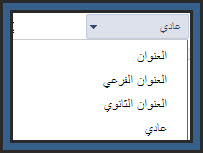




















0 التعليقات :
إرسال تعليق